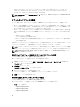Users Guide
VNC クライアントを使用したリモートサーバーの管理
標準 VNC オープンクライアントを使用し、デスクトップ、および Dell Wyse PocketCloud などのモバイルデバ
イスの両方を使用して、リモートサーバーを管理することができます。データセンター内のサーバーの機能
が停止した時、iDRAC またはオペレーティングシステムは、管理ステーション上のコンソールに警告を送信
します。コンソールはモバイルデバイスに 必要な情報の入った E-メールまたは SMS を送信して、管理ステ
ーション上で VNC ビューアアプリケーションを起動します。この VNC ビューはサーバー上の OS/ ハイパー
バイザに接続して、ホストサーバーのキーボード、ビデオ、マウスへの必要な対応策を実行するためのアク
セスを提供します。VNC クライアントを起動する前に、VNC サーバーを有効にして、 iDRAC で VNC サーバー
のパスワードや VNC ポート番号、SSL 暗号化、タイムアウト値といった設定を行う必要があります。これら
の設定は iDRAC ウェブインタフェースまたは RACADM を使用して行うことができます。
メモ: VNC 機能はライセンスされており、iDRAC 7 Enterprise ライセンスで使用できます。
RealVNC や Dell Wyse PocketCloud など、多くの VNC アプリケーションまたはデスクトップクライアントから
選択することができます。
一度にアクティブにすることができる VNC セッションは、1 つのみです。
VNC セッションがアクティブな場合、仮想メディアを起動することはできますが、仮想コンソールを起動す
ることはできません。
ビデオ暗号化が無効になっている場合、VNC クライアントが直接 RFB ハンドシェイクを起動し、SSL ハンド
シェイクは不要です。VNC クライアントのハンドシェイク中(RFB または SSL)、別の VNC セッションがア
クティブまたは、仮想コンソールセッションが開いている場合、新しい VNC クライアントセッションは拒否
されます。初回ハンドシェイクが完了すると、VNC サーバーで仮想コンソールが無効にされ、仮想メディア
のみが許可されます。VNC セッション終了後、VNC サーバーは仮想コンソールの元の状態(有効または無効)
を復元します。
iDRAC ウェブインタフェースを使用した VNC サーバー設定
VNC サーバーの設定を行うには、以下を行います。
1. iDRAC7 ウェブインタフェースで、概要 → iDRAC 設定 → ネットワーク → サービス と移動します。
サービス ページが表示されます。
2. VNC サーバー セクションで VNC サーバーを有効にし、パスワードとポート番号を指定して、SSL 暗号化
を有効または無効にします。
各種フィールドについての情報は、『
iDRAC オンラインヘルプ
』を参照してください。
3. Apply(適用)をクリックします。
VNC サーバーが設定されました。
RACADM を使用した VNC サーバーの設定
VNC サーバーを設定するには、VNCserver オブジェクトと set コマンドを併用します。詳細に関しては、
dell.com/support/manuals にある『
iDRAC7 および CMC 向け RACADM コマンドラインリファレンスガイド
』を参
照してください。
前面パネルディスプレイの設定
管理下システムの前面パネル LCD および LED ディスプレイを設定することができます。
ラックおよびタワーサーバーには、次の 2 つのタイプの前面パネルがあります。
78